Que cherchez-vous ?
Ajouter interiorcad ou interior XS à l'installation de Vectorworks
Dernière mise à jour :
6/2/2025
Si Vectorworks est déjà installé, vous ne devez pas repartir de zéro pour ajouter Interiorcad à votre logiciel. Grâce aux étapes ci-dessous, vous pouvez rapidement démarrer votre programme d'armoires supplémentaires.
Vérifiez si les configurations ‘interiorcad Architecture’, ‘interiorcad Standard’ ou ‘interiorcad Design Suite’ apparaissent dans le menu ‘Extra/Configurations’. Si vous voyez apparaître l’une de ces configurations, cela signifie qu’interiorcad est déjà installé. Passez directement à l’étape 5.
- Lancez le logiciel de mise à jour dans votre dossier de programme Vectorworks :
- Windows: C:/Programmes/Vectorworks 202X FR/Vectorworks Updater/Vectorworks 202X Update
- macOS: Apps/Vectorworks 202X FR/Vectorworks 202X Updater
- Le code IC à gauche de la fenêtre indique qu’interiorcad sera installé (par exemple, Update 4_IC_F4). Entrez votre nouveau numéro de série Vectorworks (avec le lien InteriorCAD) si le programme de mise à jour ne donne pas de message IC. Effectuez la mise à jour.

- Le logiciel de mise à jour installe interiorcad et les éventuelles mises à jour de Vectorworks.
- Cliquez sur ‘Démarrer’ pour redémarrer Vectorworks.
- Activez la configuration ‘interiorcad Architecture’, ‘interiorcad Standard’ ou ‘interiorcad Design Suite’ dans le menu ‘Extra/Configurations’.
- Sélectionnez l’outil ‘Armoire 3D’ dans la palette ‘Outils supplémentaires/interiorcad’.

- Placez une armoire dans la zone de dessin.
- Indiquez votre code d’activation dans la nouvelle fenêtre contextuelle.
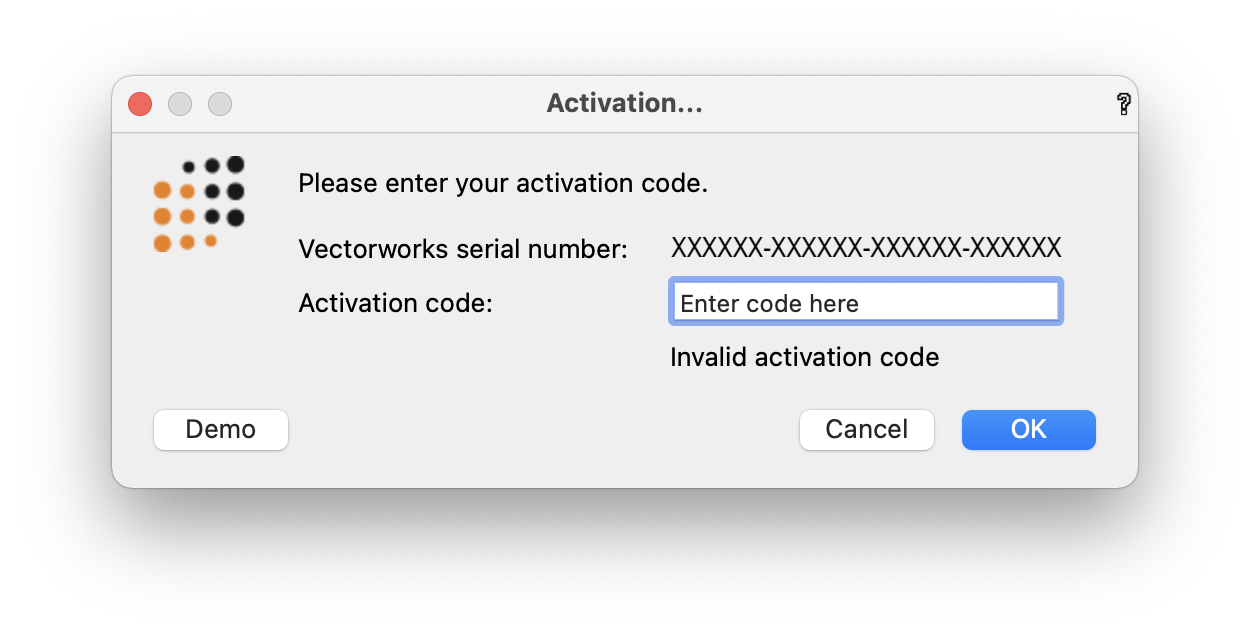
- Le code 2Wop peut être activé lors de la création d'une exportation CNC.












